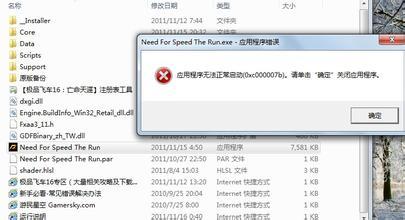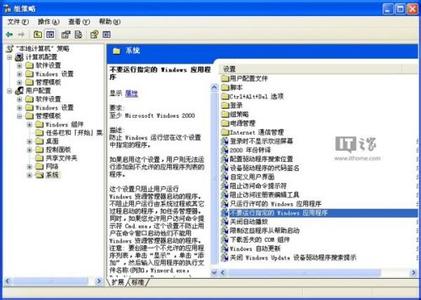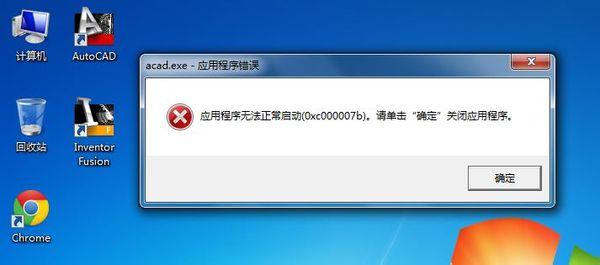电脑自带防火墙能有效拦截病毒,比起安全软件来的真实。正是因为防火墙安全高,经常出现错误拦截软件或误报的功能。在此我们要解决被拦截不能打开软件的恢复方式。只需要把软件添加到Windows 防火墙允许的程序就可以解决了。
怎样解除被防火墙阻止运行的程序――工具/原料以WIN7为例子怎样解除被防火墙阻止运行的程序――方法/步骤
怎样解除被防火墙阻止运行的程序 1、
右键点击网络Internet访问共享中心。
怎样解除被防火墙阻止运行的程序 2、
网络共享中心左下方导航处有个‘Windows 防火墙’,点击进入。
怎样解除被防火墙阻止运行的程序 3、
进入‘允许程序或功能通过windows防火墙’。
怎样解除被防火墙阻止运行的程序_怎么关闭防火墙
怎样解除被防火墙阻止运行的程序 4、
在允许的程序和功能下找到需要设置白名单的软件。如果没有,点击‘允许运行另一程序’。
怎样解除被防火墙阻止运行的程序 5、
选择程序,点击后路径会发现变化,转换到程序的路径中。把程序添加进来。
怎样解除被防火墙阻止运行的程序 6、
在家庭/工作(专用)和公用前面都打上勾,也可以按自己的需要去改变。最后保存方可。
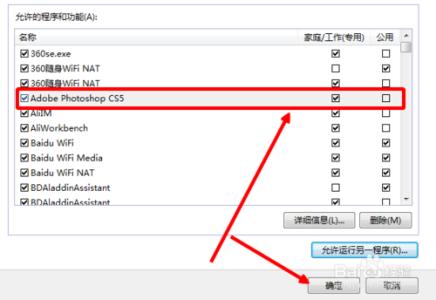
怎样解除被防火墙阻止运行的程序_怎么关闭防火墙
怎样解除被防火墙阻止运行的程序――注意事项在开防火墙的情况下才有效果。感谢你浏览(12黄奇锋)的经验,如果经验对您有帮助请为我“投票”,为经验献爱心让更多人知道请“转发”,怕找不到此经验请进行“收藏”。想了解最新动态请“关注我”。
 爱华网
爱华网